Cara Menambahkan Batasan Usia di Formulir WordPress
Diterbitkan: 2022-05-11Ingin membatasi entri formulir Anda untuk pengguna berusia di atas 18 tahun? Dengan Formidable Forms, Anda dapat dengan mudah menambahkan batasan usia hanya dalam tiga langkah!
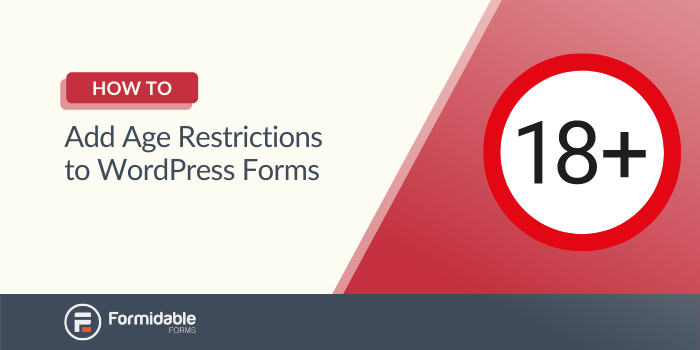
Saat Anda menampilkan formulir di situs web Anda, Anda bisa mendapatkan umpan balik yang berguna dari pengunjung online Anda. Formulir publik juga memungkinkan siapa saja untuk mengirimkan informasi. Ini dapat menghasilkan banyak entri spam dari bot atau entri dari pengguna di luar audiens target Anda. Verifikasi usia adalah alat yang berguna untuk memastikan pengiriman formulir berasal dari audiens target yang benar.
Meskipun alat pencegahan spam telah menjadi hal yang biasa di sebagian besar pembuat formulir modern, pemeriksaan usia untuk mencegah anak-anak mengirimkan formulir kurang umum.
Untungnya, mudah untuk menambahkan batasan usia ke formulir di situs WordPress Anda. pemeriksaan usia berguna untuk survei, pendaftaran acara, dan lamaran pekerjaan yang membutuhkan tanggapan dari orang dewasa. Dengan menetapkan usia minimum ke 18, Anda dapat menghilangkan tanggapan dari anak-anak atau remaja.
Dalam posting ini, kami akan membahas mengapa Anda mungkin ingin menetapkan batasan usia pada formulir Anda. Kemudian, kami akan menunjukkan cara melakukannya di WordPress menggunakan Formidable Forms. Mari kita mulai!
Mengapa Anda mungkin ingin menambahkan batasan usia ke formulir?
Saat membuat formulir online atau mengizinkan konten yang dibuat pengguna, Anda harus mempertimbangkan untuk menetapkan batasan usia. Jika Anda mengambil rute ini, hanya pengunjung dewasa yang dapat mengirimkan tanggapan atau menambahkan konten ke situs Anda.
Anda mungkin ingin menjangkau berbagai macam pengguna online, jadi Anda mungkin ragu untuk membatasi formulir Anda. Namun, ada banyak manfaat untuk membatasi kiriman Anda berdasarkan usia.
Misalnya, jika Anda ingin menargetkan pemirsa dewasa, penting untuk hanya mengizinkan tanggapan dari orang berusia di atas 18 tahun. Ini dapat memberi tahu pemirsa online bahwa Anda secara khusus mencari entri dewasa.
Misalnya, Anda mungkin ingin menyiapkan formulir lamaran kerja. Karena Anda tidak ingin anak-anak mendaftar, menetapkan batas usia pengiriman dapat membantu:
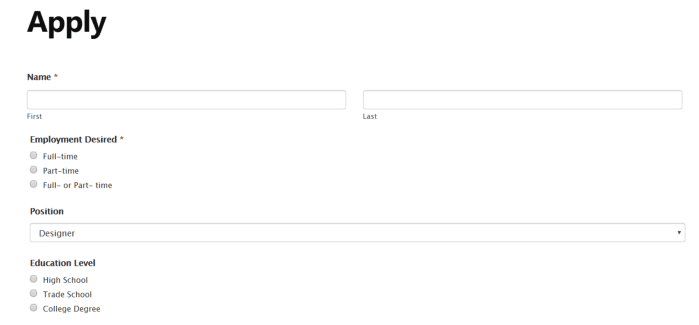
Atau, situs web Anda mungkin tidak ramah anak. Jika Anda tidak ingin anak-anak menemukan konten dewasa apa pun, sebaiknya tambahkan pemeriksa usia. Menambahkan sistem verifikasi usia sederhana dapat membantu memastikan bahwa audiens yang lebih muda tidak melihat atau membeli apa pun yang ditujukan untuk orang dewasa.
Berikut adalah beberapa kasus lagi di mana Anda dapat mempertimbangkan untuk menggunakan formulir dengan batasan usia:
- Pendaftaran acara
- Pembayaran online
- Pertanyaan survei NPS untuk pengguna yang lebih tua
Penting untuk diingat bahwa orang bisa berbohong pada formulir Anda. Bahkan setelah menetapkan batasan usia, pengguna dapat mengatakan bahwa mereka lebih tua dari usia sebenarnya. Namun, menetapkan batasan usia masih dapat mencegah banyak anak mengirimkan tanggapan.
Cara mengatur batasan usia pada formulir WordPress Anda
Sekarang setelah Anda mengetahui tentang manfaat membuat formulir dengan batasan usia, mari kita bahas cara melakukannya. Untuk tutorial ini, Anda memerlukan Formidable Forms versi Bisnis atau Elite yang diinstal dan diaktifkan. Meskipun ada versi gratis dari Formidable Forms, ia tidak memiliki fitur versi pro yang diperlukan untuk menambahkan set gerbang usia ke formulir Anda.
Ada beberapa plugin verifikasi usia WordPress yang tersedia, tetapi plugin gratis ini tidak terintegrasi dengan baik atau menyertakan opsi penyesuaian yang dibutuhkan banyak situs web WordPress.
Langkah 1: Instal add-on Opsi Datepicker
Jika Anda memilih paket Bisnis yang Tangguh atau lebih tinggi, Anda dapat mengakses add-on Opsi Datepicker secara otomatis. Alat ini akan menambahkan lebih banyak fitur ke bidang tanggal Anda, termasuk tanggal masuk minimum dan maksimum.
Untuk mulai menggunakan add-on Opsi Datepicker, buka dasbor WordPress Anda. Lalu, buka Formidable → Add-Ons . Di sini, cari Opsi Datepicker :
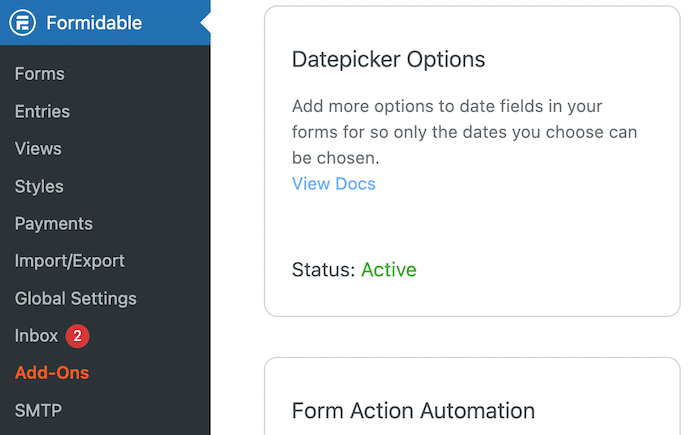
Terakhir, klik tombol Aktifkan .
Langkah 2: Buat formulir dengan bidang tanggal
Selanjutnya, Anda harus menambahkan formulir baru. Untuk melakukan ini, navigasikan ke Formidable → Forms → Add New :
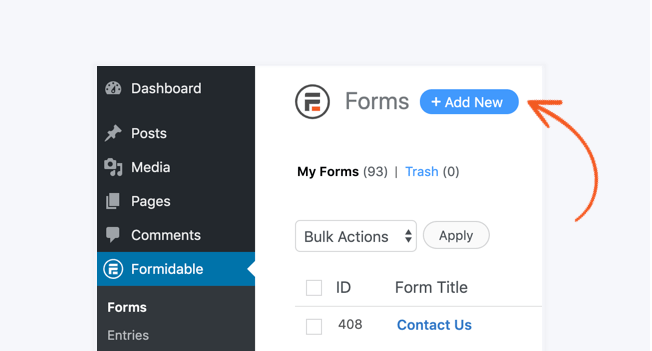
Kemudian, pilih template yang telah dirancang sebelumnya. Seperti yang kami sebutkan sebelumnya, pembatasan tanggal bisa efektif pada formulir pendaftaran pengguna, lamaran pekerjaan, dan survei. Semua opsi ini disertakan sebagai templat Formidable Forms:
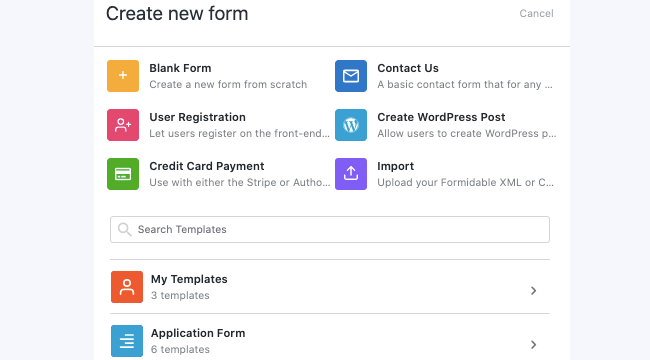
Setelah Anda memilih template, Anda dapat mulai menyesuaikan formulir online Anda. Meskipun template yang telah dirancang sebelumnya sudah memiliki beberapa bidang dasar, Anda dapat menarik dan melepas bidang tambahan dari daftar di sebelah kiri.

Untuk menetapkan batasan usia, temukan bidang Tanggal . Ini harus di bawah Bidang Lanjutan :
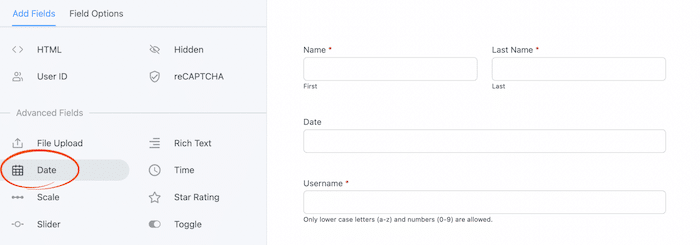
Seret dan lepas bidang ini di mana saja di formulir Anda.
Langkah 3: Tetapkan tanggal maksimum
Selanjutnya, klik pada bidang Tanggal untuk membuka Opsi Bidangnya . Di bagian atas bagian ini, beri nama. Kami menyarankan untuk menyetel label bidang sebagai "Ulang Tahun" atau "Tanggal Lahir" sehingga pengguna mengetahui informasi yang harus mereka masukkan.
Untuk memastikan pengguna mengisi bidang ini, centang kotak di samping Wajib . Ini akan mencegah siapa pun yang mengosongkan bidang ini untuk mengirimkan entri:
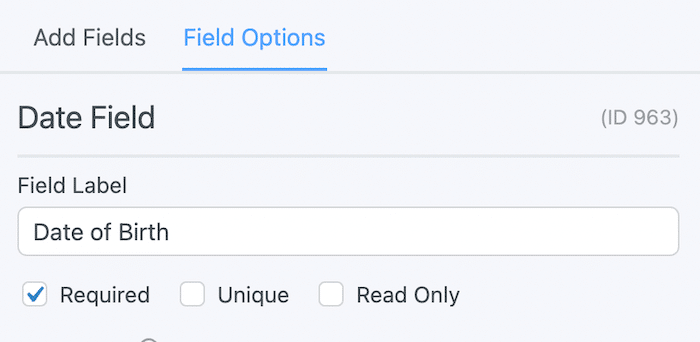
Secara default, formulir Anda akan secara otomatis menyiapkan Rentang Tahun . Pada nilai pertama, Anda harus memasukkan tahun awal. Ini akan tergantung pada apa yang ingin Anda tetapkan sebagai tahun lahir tertua.
Misalnya, Anda dapat menulis "-60" untuk menyertakan tanggal selama 60 tahun terakhir. Ini akan menempatkan kencan pertama Anda sebagai tahun 1962.
Untuk nilai Akhir , masukkan "-18". Dengan melakukan ini, Anda akan memasukkan tanggal hingga 18 tahun yang lalu. Begini tampilan rentang usia baru:
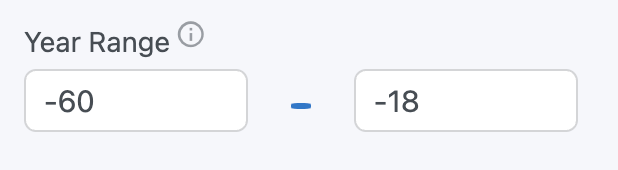
Kemudian, gulir ke bawah ke bagian Lanjutan . Pilih opsi untuk Mengatur tanggal minimum dan maksimum tertentu .

Untuk bidang Maksimum , pilih Tanggal Saat Ini . Kemudian, di kotak teks yang muncul di sebelahnya, masukkan "-18 tahun". Ini akan menetapkan batasan usia untuk pengguna di atas 18 tahun:
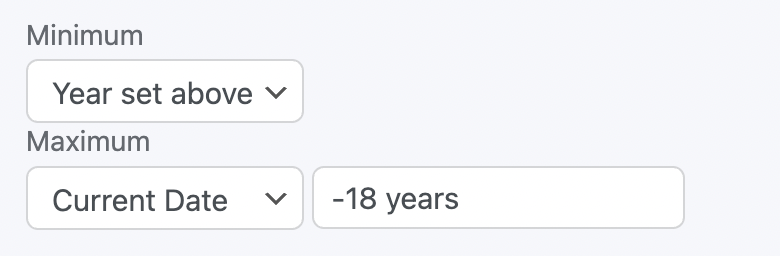
Setelah ini, klik Perbarui . Kemudian, Anda dapat melihat pratinjau formulir dan menguji bidang Tanggal Lahirnya . Jika Anda memasukkan tanggal dalam 17 tahun terakhir, formulir akan menampilkan pesan kesalahan. Anda dapat mengedit pesan kesalahan menjadi apa pun yang Anda inginkan:
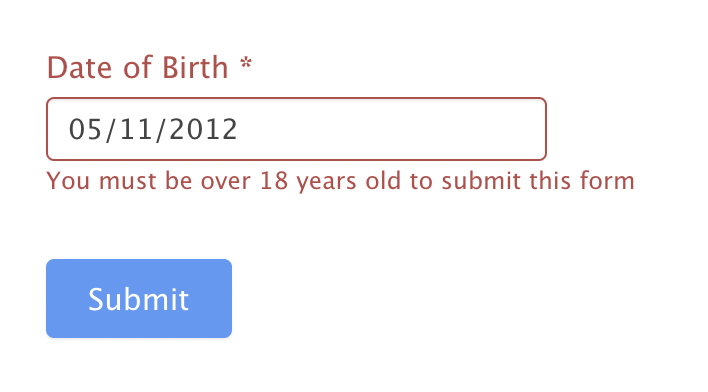
Setelah Anda selesai menyesuaikan formulir dan menguji pengaturannya, Anda dapat menyematkannya di mana saja di situs web Anda. Anda bahkan dapat menambahkan formulir Anda ke jendela sembul untuk membuat sembulan verifikasi usia di posting blog Anda.
Kesimpulan
Saat Anda membuat formulir online khusus, penting untuk memikirkan audiens target Anda. Jika Anda hanya ingin orang dewasa yang merespons, Anda dapat menetapkan batasan berdasarkan tingkat usia. Mempersempit hasil Anda ke pengguna di atas 18 tahun dapat membantu Anda menerima entri yang lebih berkualitas.
Untuk meninjau, inilah cara Anda dapat menetapkan batasan usia pada formulir WordPress Anda menggunakan Formulir yang Tangguh:
- Instal dan aktifkan Formidable Forms dan add-on Opsi Datepicker.
- Buat formulir dengan bidang tanggal.
- Tetapkan tanggal maksimum.
Dengan Formidable Forms, Anda dapat dengan mudah menetapkan batas usia dan mendorong entri dari orang yang tepat. Untuk mengakses add-on Opsi Datepicker, lihat paket Bisnis dan Elite kami!

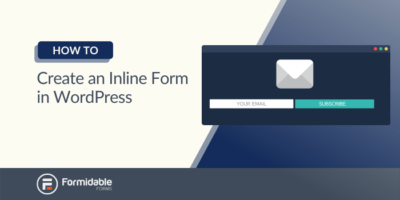 Cara Membuat Formulir Inline di WordPress
Cara Membuat Formulir Inline di WordPress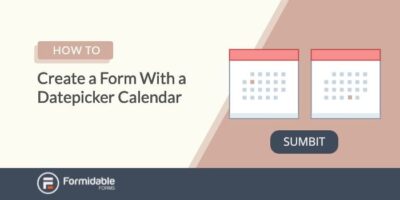 Cara Membuat Formulir WordPress dengan Kalender Datepicker
Cara Membuat Formulir WordPress dengan Kalender Datepicker